Tag Heuer Connected est la réponse de Google à lApple Watch

L'horloger TAG Heuer a enfin levé le rideau sur sa montre intelligente fonctionnant sous Android Wear, devenant ainsi le premier horloger traditionnel à créer une
Désactiver les mises à jour automatiques sur Windows 10 : dans les anciennes versions de Windows, un utilisateur a la possibilité d'installer ou non les mises à jour Windows selon ses préférences. Mais, la même option n'est pas disponible dans Windows 10 . Maintenant, Windows 10 télécharge toutes les mises à jour et les installe automatiquement. Cela devient pénible si vous travaillez sur quelque chose car la fenêtre est obligée de redémarrer l'ordinateur pour installer les mises à jour. Si vous souhaitez configurer la mise à jour automatique pour Windows, cet article peut vous être utile. Il existe des moyens qui peuvent être utiles pour configurer la mise à jour de Windows, dont nous parlerons dans cet article.

Contenu
Dois-je désactiver les mises à jour de Windows 10 ?
Les mises à jour automatiques de Windows sont importantes car elles corrigent toute vulnérabilité de sécurité qui pourrait endommager votre ordinateur si votre système d'exploitation n'est pas à jour. Pour la plupart des utilisateurs, les mises à jour automatiques de Windows ne devraient pas être un problème, mais les mises à jour ne font que leur faciliter la vie. Mais peu d'utilisateurs ont peut-être eu une mauvaise expérience avec les mises à jour de Windows dans le passé, quelques mises à jour ont causé plus de problèmes qu'elles n'en ont résolu.
Vous pouvez également envisager de désactiver les mises à jour automatiques de Windows si vous utilisez une connexion haut débit limitée, c'est-à-dire que vous n'avez pas beaucoup de bande passante à gaspiller pour les mises à jour Windows. Une autre raison de la désactivation des mises à jour automatiques sur Windows 10 est parfois que les mises à jour exécutées en arrière-plan peuvent consommer toutes les ressources de votre ordinateur. Donc, si vous effectuez un travail gourmand en ressources, vous pourriez être confronté au problème où votre PC se bloque ou se bloque de manière inattendue .
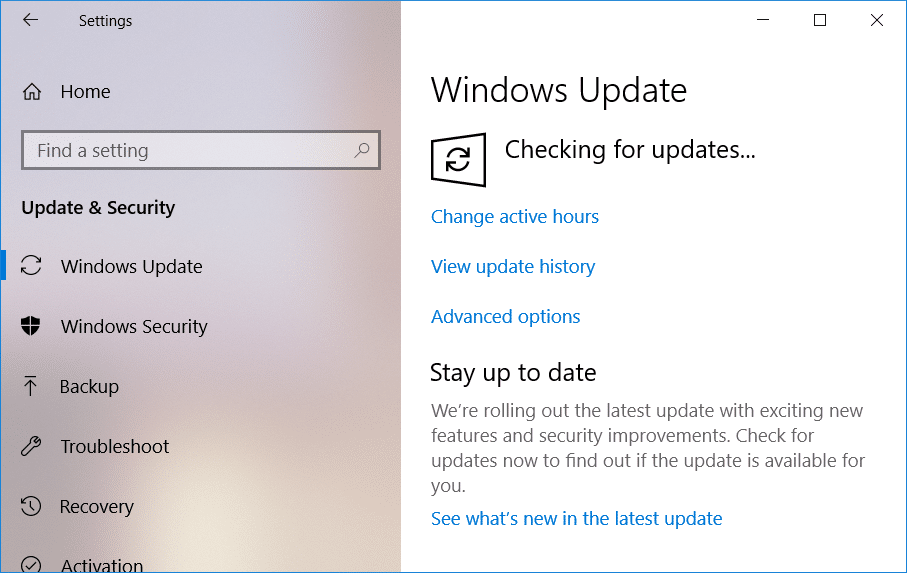
Comme vous le voyez, il n'y a pas une seule raison pour laquelle vous devez désactiver définitivement les mises à jour automatiques sur Windows 10. Et tous les problèmes ci-dessus peuvent être résolus en désactivant temporairement les mises à jour de Windows 10 afin que tous les problèmes causés par ces mises à jour soient corrigés par Microsoft, puis vous pouvez à nouveau activer les mises à jour.
4 manières de désactiver les mises à jour automatiques sur Windows 10
Remarque : assurez-vous de créer un point de restauration au cas où quelque chose se passerait mal.
Il existe de nombreuses façons d'arrêter ou de désactiver temporairement les mises à jour automatiques sur Windows 10. De plus, Windows 10 a plusieurs versions, donc certaines méthodes fonctionneront dans plusieurs versions et d'autres non, alors essayez de suivre chaque méthode étape par étape et voir si ça marche.
Méthode 1 : Configurer une connexion mesurée
Si vous utilisez une connexion Wi-Fi, cette méthode peut être utile. Cette méthode n'est pas utile pour la connexion Ethernet, car Microsoft n'a pas donné cette possibilité pour Ethernet.
Il existe une option de connexion mesurée dans les paramètres du Wi-Fi. La connexion mesurée vous permet de contrôler la bande passante de l'utilisation des données, elle peut également restreindre les mises à jour Windows. Alors que toutes les autres mises à jour de sécurité sur Windows 10 seront autorisées. Vous pouvez activer cette option de connexion de compteur dans Windows 10 en procédant comme suit :
1.Ouvrez le paramètre Windows sur le bureau. Vous pouvez utiliser le raccourci « Windows + I » . Cela ouvrira l'écran de la fenêtre.
2.Choisissez l'option « Réseau et Internet » dans l'écran de configuration.

3.Maintenant, sélectionnez l' option " Wi-Fi " dans le menu de gauche. Cliquez ensuite sur « Gérer les réseaux connus ».
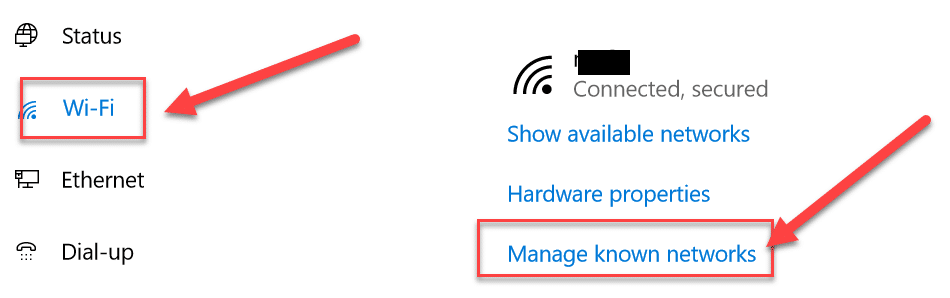
4, Après cela, tous les réseaux connus apparaîtront à l'écran. Choisissez votre réseau et cliquez sur « Propriétés ». Il ouvrira l'écran où vous pouvez définir différentes propriétés du réseau
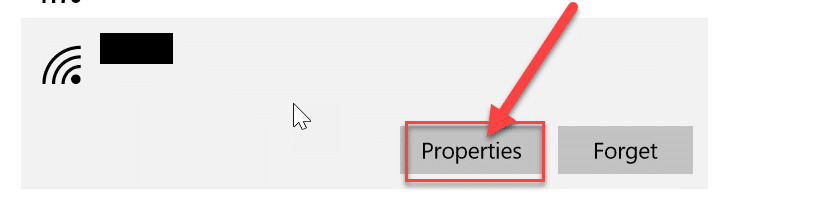
5.Sous « Définir comme connexion mesurée », activez (activez) la bascule. Désormais, toutes les mises à jour Windows non critiques seront restreintes pour le système.
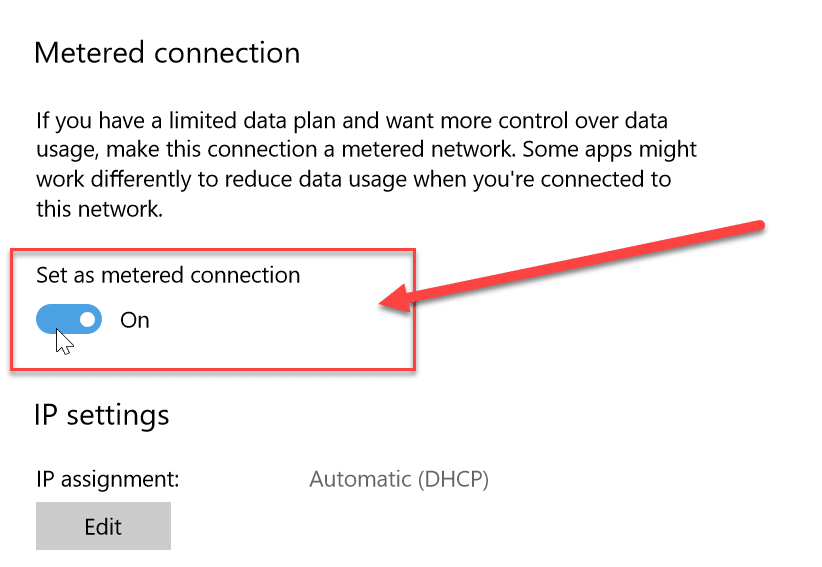
Méthode 2 : Désactiver le service Windows Update
Nous pouvons également désactiver le service de mise à jour des fenêtres. Mais cette méthode présente un inconvénient, car elle désactivera toutes les mises à jour, qu'il s'agisse de mises à jour régulières ou de mises à jour de sécurité. Vous pouvez désactiver les mises à jour automatiques sur Windows 10 en suivant ces étapes :
1.Allez dans la barre de recherche Windows et recherchez « Services ».
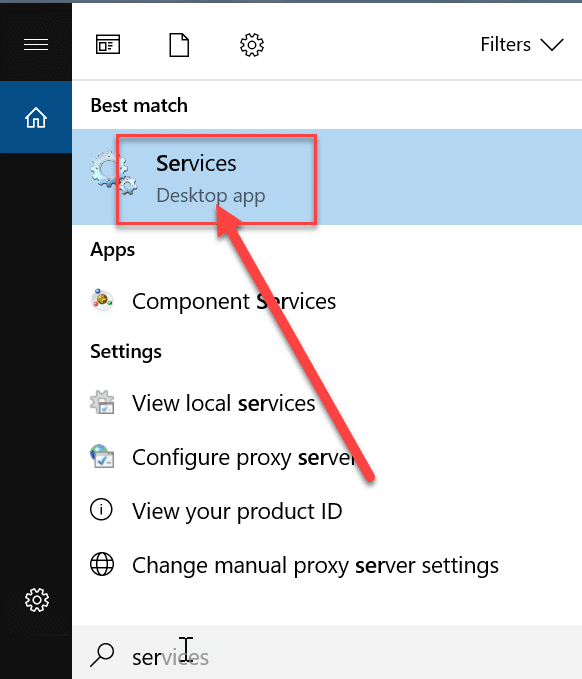
2.Double-cliquez sur le " Services " et il ouvrira une liste de différents services. Faites maintenant défiler la liste pour trouver l'option " Windows Update ".
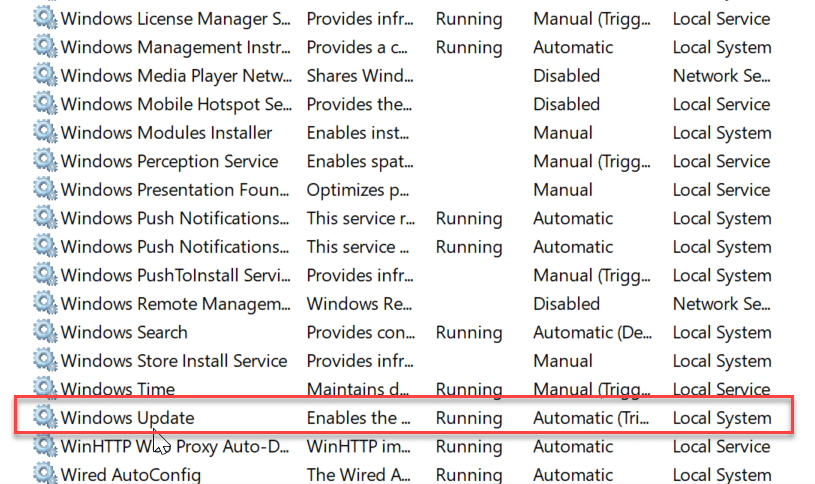
3.Cliquez avec le bouton droit sur " Mises à jour Windows " et sélectionnez Propriétés dans le menu contextuel qui apparaît.
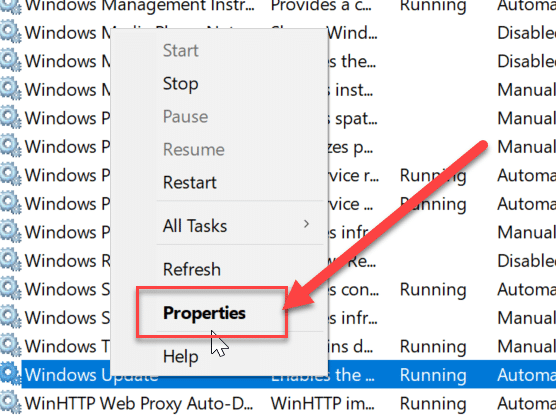
4.Il ouvrira la fenêtre des propriétés, allez dans l' onglet " Général ". Dans cet onglet, dans la liste déroulante " Type de démarrage ", choisissez l' option " Désactivé ".
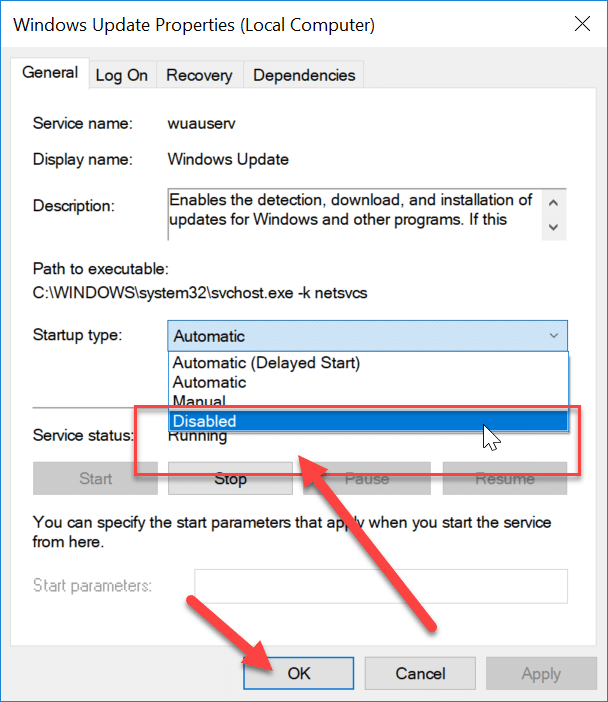
Maintenant, toutes les mises à jour Windows sont désactivées pour votre système. Cependant, vous devez vérifier en permanence que la mise à jour de la fenêtre est désactivée pour votre système, en particulier lorsque vous redémarrez l'ordinateur.
Méthode 3 : désactiver la mise à jour automatique à l'aide de l'éditeur de registre
Dans cette méthode, nous effectuerons les modifications dans le registre. Il est recommandé d'effectuer d'abord une sauvegarde complète de votre PC , si vous ne le pouvez pas, au moins une sauvegarde de l'éditeur de registre Windows, car si les modifications ne se produisent pas correctement, cela peut endommager le système de manière permanente. Alors, mieux vaut être prudent et se préparer au pire. Maintenant, suivez les étapes ci-dessous :
Remarque : si vous utilisez Windows 10 Pro, Education ou Enterprise Edition, ignorez cette méthode et passez à la suivante.
1.Tout d'abord, utilisez la touche de raccourci " Windows + R " pour ouvrir la commande Exécuter. Maintenant, donnez la commande " regedit " pour ouvrir le registre.

2. Accédez à l'emplacement suivant sous l'Éditeur du Registre :
HKEY_LOCAL_MACHINE\SOFTWARE\Policies\Microsoft\Windows
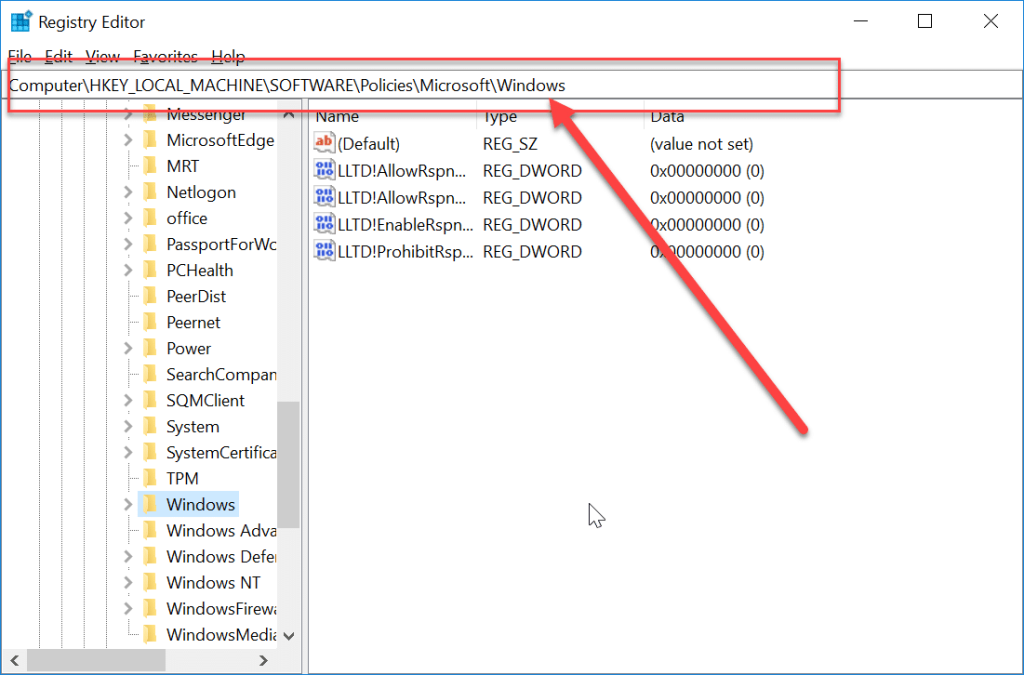
3.Cliquez avec le bouton droit sur Windows et sélectionnez « Nouveau », puis choisissez « Clé » dans les options.
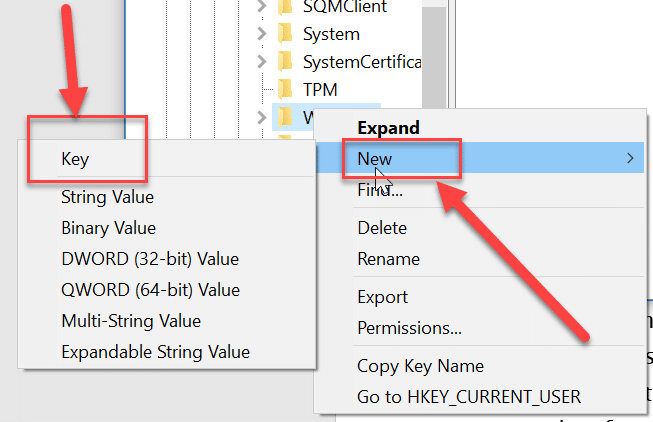
4. Tapez « WindowUpdate » comme nom de la clé que vous venez de créer.
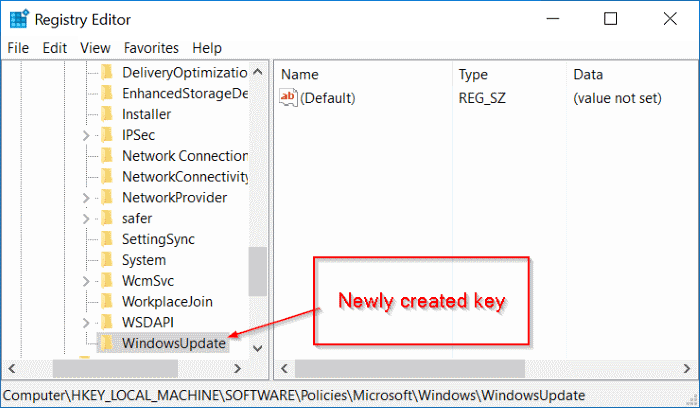
5.Maintenant, faites un clic droit sur " WindowUpdate " puis sélectionnez " Nouveau " et choisissez " Clé " dans la liste des options.
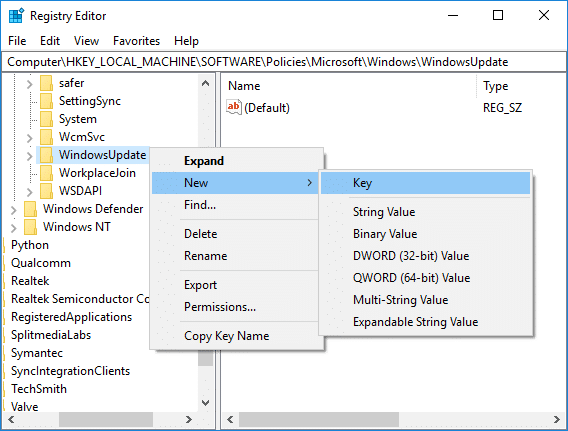
5.Nommez cette nouvelle clé comme " AU " et appuyez sur Entrée.
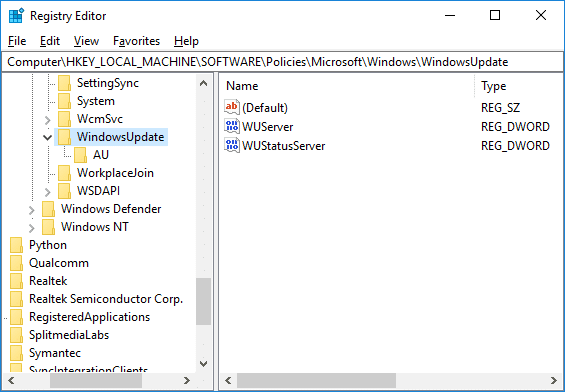
6.Maintenant, faites un clic droit sur cette touche " AU " et sélectionnez " Nouveau " puis choisissez " Valeur DWORD (32 bits) ".

7.Nommez ce DWORD comme NoAutoUpdate et appuyez sur Entrée.

7.Vous devez double-cliquer sur cette touche « AU » et une fenêtre contextuelle s'ouvrira. Modifiez les données de valeur de « 0 » à « 1 ». Ensuite, appuyez sur le bouton OK.
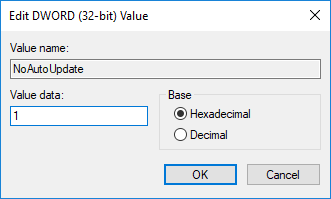
Enfin, cette méthode désactivera complètement les mises à jour automatiques sur Windows 10 , mais si vous utilisez Windows 10 Pro, Enterprise ou Education, vous devez ignorer cette méthode et suivre la suivante.
Méthode 4 : désactiver la mise à jour automatique à l'aide de l'éditeur de stratégie de groupe
Vous pouvez arrêter la mise à jour automatique à l'aide de l'éditeur de stratégie de groupe . Vous pouvez également modifier facilement ce paramètre chaque fois qu'une nouvelle mise à jour arrive. Il vous demandera la permission de mettre à jour. Vous pouvez suivre ces étapes pour modifier les paramètres de mise à jour automatique :
1. Utilisez la touche de raccourci " Touche Windows + R ", cela ouvrira la commande d'exécution. Maintenant, tapez la commande " gpedit.msc " dans l'exécution. Cela ouvrira l'éditeur de stratégie de groupe.

2. Accédez à l'emplacement suivant sous l'éditeur de stratégie de groupe :
Configuration de l'ordinateur\Modèles d'administration\Composants Windows\Windows Update
3. Assurez-vous de sélectionner Windows Update, puis dans le volet de droite de la fenêtre, double-cliquez sur la politique « Configurer les mises à jour automatiques ».
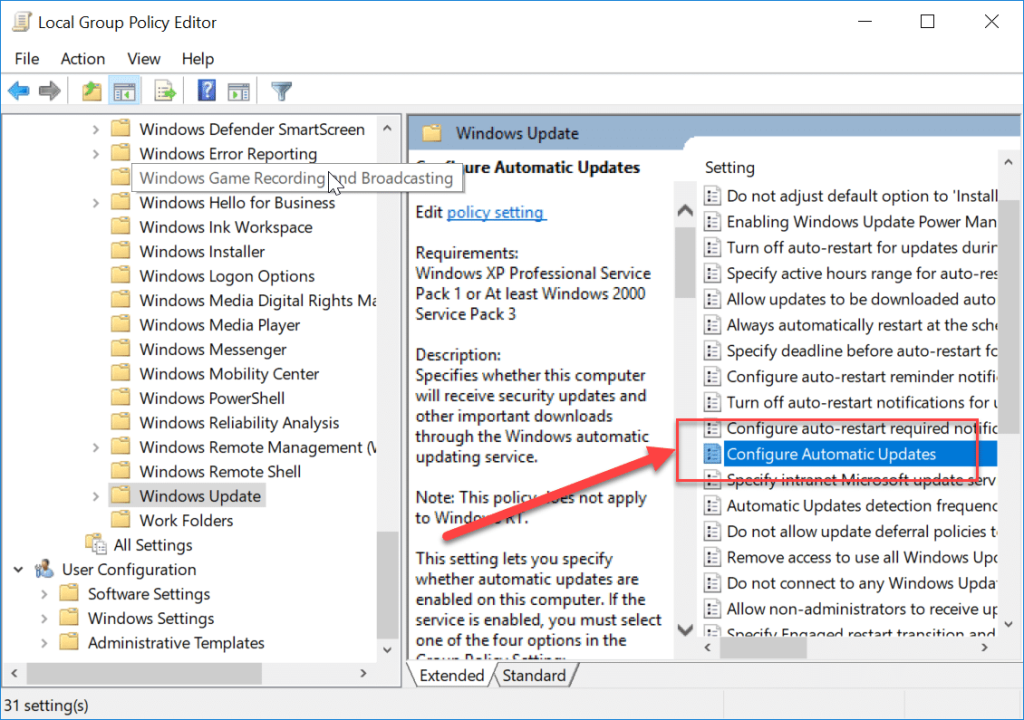
4.Cochez « Activé » pour activer la politique « Configurer les mises à jour automatiques ».
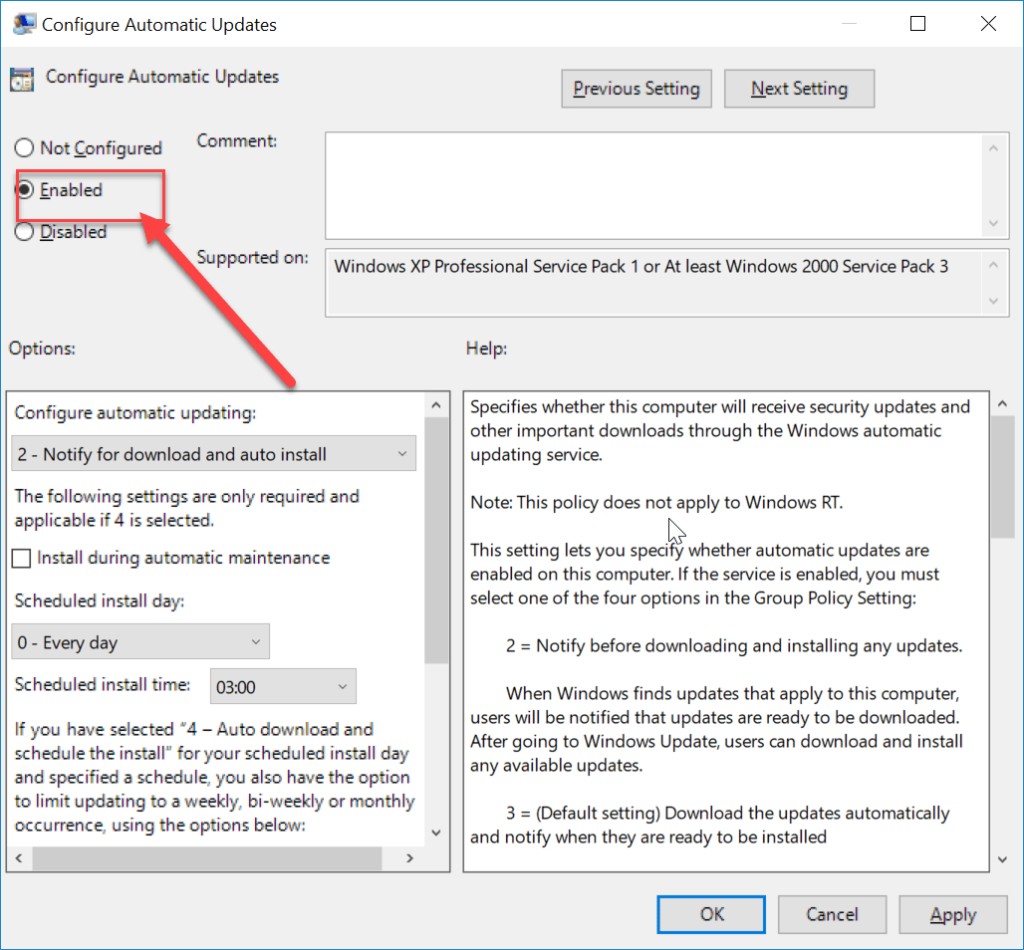
Remarque : si vous souhaitez arrêter complètement toutes les mises à jour Windows, sélectionnez Désactivé sous la stratégie « Configurer les mises à jour automatiques ».
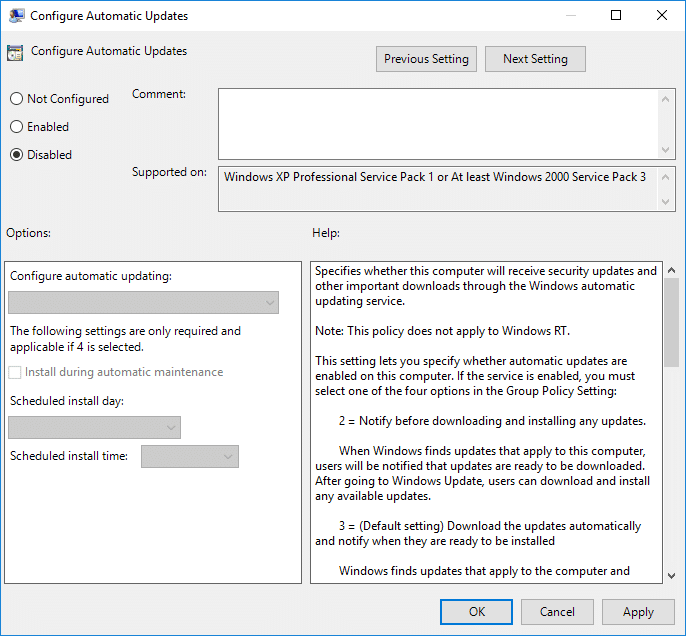
5.Vous pouvez choisir les différentes manières de configurer les mises à jour automatiques dans la catégorie des options. Il est recommandé de choisir l'option 2, c'est-à-dire « Notifier pour le téléchargement et l'installation automatique ». Cette option arrête complètement toute mise à jour automatique. Cliquez maintenant sur appliquer puis appuyez sur ok pour terminer la configuration.

6.Maintenant, vous recevrez une notification à chaque nouvelle mise à jour. Vous pouvez mettre à jour manuellement Windows via Paramètres ->Mise à jour et sécurité->Mises à jour Windows.
Ce sont les méthodes qui peuvent être utilisées pour désactiver la mise à jour automatique des fenêtres dans le système.
Conseillé:
J'espère que les étapes ci-dessus ont été utiles et que vous pouvez désormais facilement désactiver les mises à jour automatiques sur Windows 10, mais si vous avez encore des questions concernant ce guide, n'hésitez pas à les poser dans la section des commentaires.
L'horloger TAG Heuer a enfin levé le rideau sur sa montre intelligente fonctionnant sous Android Wear, devenant ainsi le premier horloger traditionnel à créer une
La plus grande société de recherche militaire américaine, DARPA, utilise des jambes robotiques pliables et autonomes pour transformer les hélicoptères en un outil inestimable pour les opérations délicates.
Le monde des affaires moderne a fondamentalement changé par rapport à ce qu’il était il y a dix ou vingt ans. Regarder n’importe quelle entreprise vous le dira. Travail flexible
Les villages Minecraft créent un répit dans la vie habituellement solitaire de collecte et d'artisanat du jeu. Mieux encore, les PNJ d'une ville ont des emplois, ce qui
Les cadres sont des outils intégrés à Canva qui contribuent à améliorer l'attrait visuel de l'image. Ils vous permettent d'incorporer des couleurs, des effets et des styles à vos photos.
Si vous possédez un iPhone mais pas iTunes, vous aurez peut-être du mal à définir la sonnerie de votre choix. Apple propose une sélection de chansons prédéfinies, mais
Sur LinkedIn, le logo d'une entreprise est important car il vous aide à faire forte impression, ce qui est essentiel pour susciter l'intérêt de votre public cible.
Les cellules de référence circulaires sont un problème Excel courant, rencontré quotidiennement par d’innombrables utilisateurs. Ils se produisent lorsqu'une formule dans une cellule fait référence à
Une fonctionnalité qui se démarque dans OBS (Open Broadcaster Software) est l'enregistrement de pistes audio séparées. Cela donne aux streamers, aux créateurs de contenu et à tous ceux qui
Facebook Live est un outil génial qui vous permet de diffuser vos vidéos en direct avec peu d'effort. Tout le monde l'utilise, des utilisateurs individuels aux pages de grande envergure.
https://www.youtube.com/watch?v=ptR9NfE8FVw Les chaînes Discord sont ce qui rend l'application Discord divertissante. Que ce soit une chaîne de texte pleine de mèmes
Depuis qu’Instagram a introduit les Reels pour la première fois en 2020, ils sont devenus une fonctionnalité préférée de cette application. Ces courtes vidéos destinées à prendre le relais
L’arrière-plan fait partie intégrante de vos projets Illustrator. Par défaut, le programme enregistre vos créations avec un fond blanc, ce qui pourrait ne pas être le cas.
Disney est une sensation américaine appréciée dans le monde entier. Des films aux émissions de télévision en passant par les parcs à thème, la société emblématique a conquis avec succès le
Je n'utilise pas d'assistants virtuels. Au fond, peut-être, je suis sceptique quant à ma capacité à mériter un assistant, virtuel ou autre, ou peut-être que c'est
Un sondage est sorti aujourd’hui et ne vous surprendra probablement pas trop. Il semble que si des élections avaient lieu demain plutôt qu'en 2020 comme le veut la tradition
Malgré sa popularité, GroupMe n’est pas à l’abri de contretemps et de problèmes techniques. L'un des problèmes que les utilisateurs peuvent rencontrer est l'impossibilité de charger un
Afin d'attirer l'attention d'un acheteur, les photos de vos annonces sur Facebook Marketplace doivent être au sommet de leur forme. C'est pourquoi c'est important
Avec plus de 150 millions d’utilisateurs dans le monde, il n’est pas surprenant que Discord soit l’application de chat la plus populaire auprès des joueurs. Les rôles de réaction représentent l'un des
La conversion de texte en formes est l'une des fonctionnalités les plus utiles d'Adobe Illustrator. Il vous permet de personnaliser votre travail, de combiner des mots avec divers


















